Иногда бывают случаи, когда вместо привычной загрузки операционной системы на экране появляется меню выбора вариантов. Обычно такая ситуация может возникать, если на вашем компьютере установлено несколько ОС. Но не всегда. Иногда даже если установлена всего одна ОС, все равно появляется это меню. Конечно же, это очень неудобно.
Ведь каждый раз выбирать режим загрузки изрядно надоедает. Конечно, если ничего не выбрать, система начнет загружаться в обычном режиме, но времени на запуск ПК потребуется больше.
Вам понадобится
- — компьютер с ОС Windows.
Инструкция
Инструкция
- как убрать алфавит из меню
Во время установки на компьютер новой ОС Windows многие начинающие пользователи частенько забывают отформатировать свой жесткий диск. Все бы ничего, только вот упустив подходящий момент, в итоге при каждом запуске ПК придется любоваться дотошным системным окошком с предложением загрузить одну из двух установленных версий операционной системы. Что-то неохота, да? В таком случае дабы вернуться к нормальному запуску компьютера, придется для начала разобраться с тем, как убрать из своего диспетчера загрузки OS Windows 7. А сделать это, скажем прямо, можно не одним способом.
Как отключить ненужные программы?
Вариант № 1: Устранение неполадки в утилите «Конфигурация системы»
Диспетчер загрузки Windows также можно перенастроить с помощью программки «Конфигурация системы». Запустить ее можно различными методами:
Так или иначе, после выполнения каждого из таких действий появится нужное нам для работы системное окошко. В нем переходим во вкладку «Загрузка», выбираем подходящую для автоматического запуска операционную систему и клацаем мышкой кнопку «Использовать по умолчанию». После этого возвращаемся к списку, кликаем ненужную загрузочную запись и удаляем ее нажатием на вариант «Удалить». Последний штрих – сохраняем настройки нажатием кнопки OK:
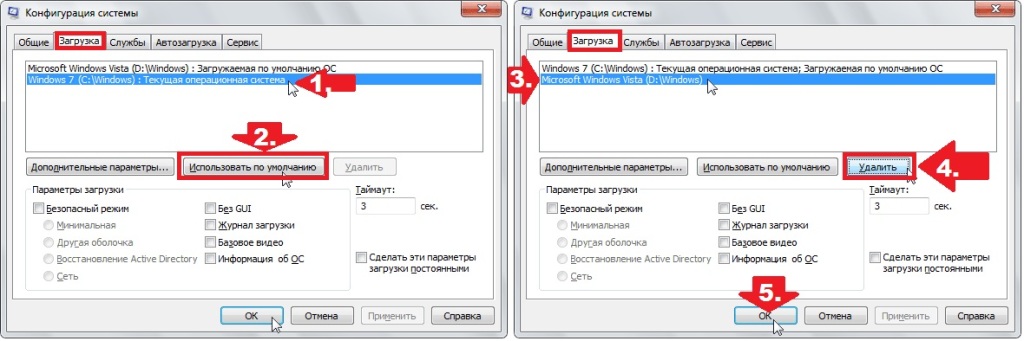
Как показывает практика, в результате таких простых действий проблемы с загрузкой ОС Windows исчезают на раз.
Вариант № 2: Отладка запуска при помощи «Командной строки»
Убрать навязчивый перечень операционных систем при загрузке компьютера также можно через командную строку. Способов для ее запуска сегодня существует целая масса (читать о них здесь), однако в Windows 7 для этой цели проще всего воспользоваться поисковым запросом в меню «Пуск».
Что делаем? Жмем на клавиатуре и вводим в строку поиска значение cmd или «командная». В результате система автоматически выдаст во главе списка нужную нам программку. Кликаем по ней дважды, а затем по очереди вбиваем, чередуя с Enter, команды:
Для назначения Windows 7 операционной системой по умолчанию:
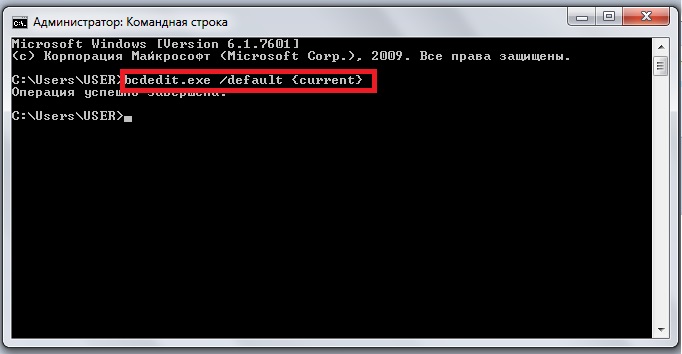
Для удаления второй ОС Windows (например, Windows XP из диспетчера загрузки):
bcdedit.exe /delete /f
Как убрать ненужные программы при запуске Windows или моё первое видео
По завершении выполнения команд закрываем окошко и перезагружаем компьютер. В принципе после такой настройки загрузка Windows должна пойти в обычном режиме без отображения списка доступных операционных систем.
Вариант № 3: Настройка запуска через «Параметры системы»
Убрать вторую операционную систему при загрузке компьютера можно за считаные минуты прямиком с рабочего стола. Для этого щелкаем правой кнопкой мышки по ярлычку «Компьютер», выбираем в отобразившемся меню пункт «Свойства», а затем кликаем в новом окошке вкладку «Дополнительные параметры системы»:
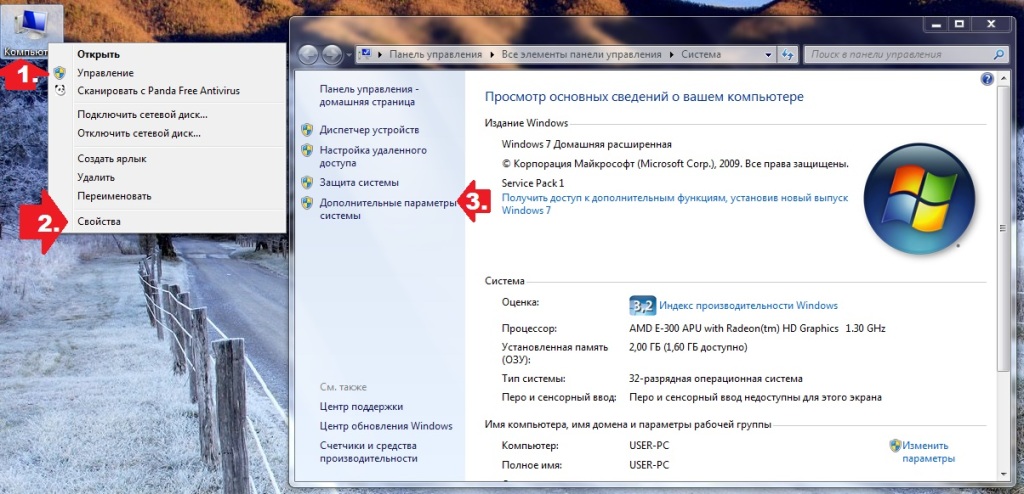
Далее заходим в раздел «Дополнительно» и жмем напротив пункта «Загрузка и восстановление» кнопку «Параметры». После этого выбираем подходящую для загрузки операционную систему, отключаем отображение списка и сохраняем изменения нажатием OK:
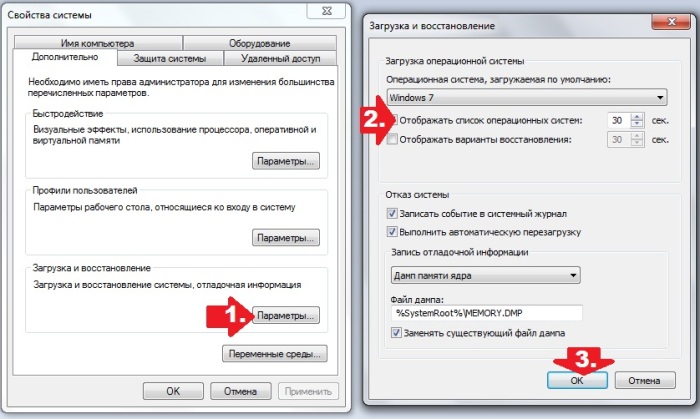
В результате таких нехитрых манипуляций Windows 7 будет загружаться без каких-либо проволочек и сбоев. Однако если чуда не свершилось, для отладки запуска компьютера можно либо воспользоваться специальной программкой EasyBCD , либо выполнить проверку жесткого диска на ошибки. В последнем случае порядок действий будет таким:
- открываем командную строку (см. вариант № 2);
- вбиваем в нее команду CHKDSK C: /F/R и жмем Enter;
- даем разрешение на проверку нажатием кнопки Y;
- закрываем командную строку и перезагружаем компьютер.
В результате при новой загрузке система автоматически выполнит поиск и исправление ошибок на диске C, в том числе связанных с запуском Windows. Если же и этот способ не сработал, придется брать в руки загрузочную флешку (диск) с операционной системой и повторять процесс установки Windows, не позабыв в этом случае о форматировании винчестера.
Поскольку пользователи продолжают спрашивать меня о том, как удалить лишние записи из Диспетчера загрузки Windows 7, я решил рассказать обо всех способах, которыми пользуюсь.
Удаление загрузочной записи Windows Vista/7/8
1. Войдите в операционную систему, загрузочную запись которой НЕ нужно удалять. Необходимо использовать учетную запись, принадлежащую группе Администраторы. Это может быть учетная запись, созданная в процессе установки Windows 7.
2. Нажмите сочетание клавиш Windows +R , введите msconfig и нажмите OK .
3. В открывшемся окне перейдите на вкладку . Посмотрите на загрузочную запись операционной системы, в которой вы сейчас находитесь — в списке она помечена как Текущая операционная система (Current OS в английской версии Windows 7). Если текущая ОС не назначена загружаемой по умолчанию (Default OS ), щелкните ее название и нажмите кнопку Использовать по умолчанию (Set as default ).
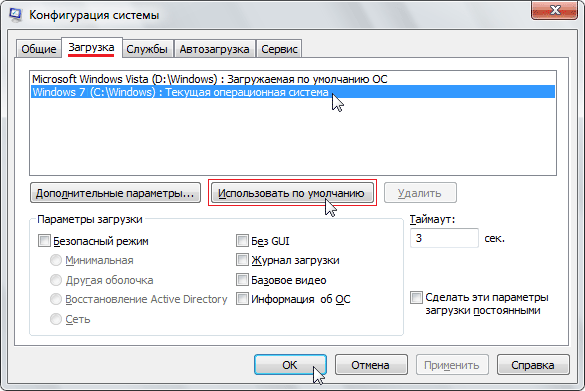
4. Выделите название загрузочной записи, которую нужно удалить, и нажмите кнопку Удалить .
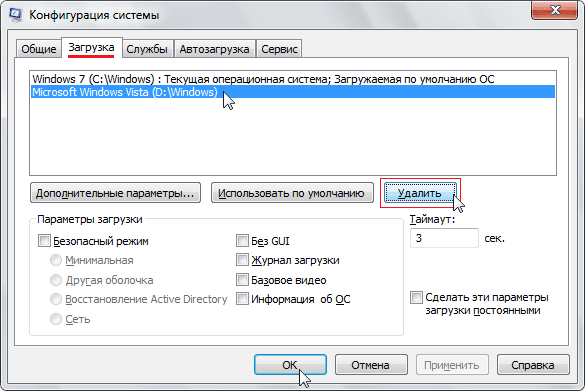
5. Нажмите OK и затем — Выход без перезагрузки .
Удаление всех загрузочных записей Windows XP
Загрузочные записи XP не отображаются в msconfig, поэтому удаляются из Диспетчера загрузки несколько иначе.
1. Войдите в Windows 7, используя учетную запись из группы Администраторы. Это может быть учетная запись, созданная в процессе установки Windows 7.
2. Откройте меню Пуск › Все программы › Стандартные , щелкните правой кнопкой мыши значок Командная строка и выберите Запуск от имени администратора .
3. Поочередно введите следующие команды, нажимая клавишу Enter после каждой из них*:
%windir%system32bcdedit.exe /displayorder /addfirst
%windir%system32bcdedit.exe /delete /f
* Чтобы узнать назначение команды, наведите на нее указатель мыши.
4. Закройте окно командной строки.
Если не получается выполнить эти команды, распакуйте содержащийся в нем файл DeleteXPfromBCD.bat в любую папку на жестком диске и .
EasyBCD
Хотя два предыдущих варианта являются наиболее правильными и рекомендуемыми, можно воспользоваться программой EasyBCD, если какие-нибудь записи не удалились или нужно удалить только некоторые записи XP.
Источник: nexxdigital.ru
Как удалить из быстрого запуска
В операционной системе Windows в правом нижнем углу рабочего стола располагается панель быстрого запуска. На ней находятся значки программ, которые запускаются вместе с загрузкой операционной системы. Но не всегда эти программы действительно там нужны.

Статьи по теме:
- Как удалить из быстрого запуска
- Как удалить программы автозапуска
- Как убрать программу с панели задач
Инструкция
Обычно при установке программы на компьютер пользователь сам указывает в настройках, хочет ли он, чтобы эта утилита располагалась на панели быстрого запуска. Большинство программ там не нужны. Достаточно того, что они доступны из меню «Пуск» или в виде ярлыков на рабочем столе. Вы можете запустить их сами в любое время.
Чтобы удалить программу из панели быстрого запуска на время одной рабочей сессии, просто кликните правой кнопкой мыши по значку программы и выберите «Выход». Это возможно для большинства программ, но не всегда.
Если вы хотите удалить программу из быстрого запуска насовсем, нажмите кнопку «Пуск» в левом нижнем углу рабочего стола компьютера. В главном меню нажмите «Выполнить». В открывшемся окне «Запуск программы» введите msconfig. Нажмите OK.
Откроется еще одно окно — «Настройка системы». Перейдите во вкладку «Автозагрузка». Там вы увидите список программ, доступных на панели быстрого запуска. Снимите галочки напротив тех из них, которые вам там не нужны, и нажмите «Применить». После этого система сообщит вам, что для вступления изменений в силу необходима перезагрузка компьютера.
Если вы хотите сделать это сразу, выберите «Перезагрузить», либо «Выход без перезагрузки», чтобы отложить ее до очередного запуска компьютера.
Не удаляйте из автозагрузки файерволы и антивирусы! Они там как раз необходимы. Если вы случайно сняли галочки с программ, которые вам в автозагрузке нужны, зайдите туда снова и верните галочку. Также не стоит удалять из быстрого запуска утилиты, которыми вы пользуетесь постоянно и которые должны работать в фоновом режиме.
Для удаления из панели быстрого запуска лишних значков можно использовать и утилиты для оптимизации системы, такие как CCleaner. Они используются для очистки винчестера от скопившихся старых и временных файлов, удаления ненужных программ и т.д. Чтобы с помощью CCleaner (freeware) почистить панель быстрого запуска, зайдите во вкладку «Сервис» — «Автозагрузка». Выберите строки с приложениями и нажмите «Удалить», чтобы убрать из автозагрузки приложение насовсем, или «Выключить», чтобы временно сделать его неактивным.
Источник: www.kakprosto.ru
Как удалить из автозагрузки ненужные программы
Как только вы включаете свой компьютер, некоторые программы автоматически начинают работу, запускаются и загружаются вместе с Windows. Это называется автозагрузкой программ и широко используется. Но не все программы нуждаются в автозагрузке, и некоторые из них могут замедлить производительность вашего компьютера. Поэтому, для более быстрой загрузки операционной системы и повышения ее производительности, иногда необходимо удалить ненужные программы из автозагрузки.
Существует несколько способов удаления программ из автозагрузки в Windows 10, и мы рассмотрим каждый из них подробнее.
Способ 1: удаление программ через «Параметры»
Шаги:
- Откройте «Параметры». Вы можете сделать это, нажав сочетание клавиш Win+I или перейдя в меню Пуск и выбрав «Параметры».
- Перейдите в раздел «Приложения» — «Автозагрузка».
- Отключите автозагрузку для тех программ, для которых она не требуется.
Это очень простой и удобный способ удаления программ из автозагрузки в Windows 10.
Способ 2: удаление программ через Msconfig
Другой способ удаления программ из автозагрузки в Windows 10 — это использование программы «Msconfig».
- Откройте «Msconfig» из команды «Выполнить». Для этого нажмите сочетание клавиш Win+R и введите «msconfig» в поле «Открывать».
- Перейдите на вкладку «Запуск». Прокрутите список элементов, настроенных на автоматический запуск, и отключите те из них, которые больше не нужно запускать при загрузке Windows.
- Нажмите кнопку «ОК», чтобы закрыть Msconfig.
Способ 3: удаление программ через реестр
Как удалить автозагрузку программы через реестр:
- Для запуска редактора реестра нажмите «Пуск» → «Выполнить» (в Windows Vista или Windows 7 нажмите сочетание клавиш win+R), введите команду «regedit» и нажмите «OK».
- Перейдите к папке «HKEY_CURRENT_USERSoftwareMicrosoftWindowsCurrentVersionRun» для удаления пользовательских программ. Для удаления системных программ перейдите к папке «HKEY_LOCAL_MACHINESOFTWAREMicrosoftWindowsCurrentVersionRun».
- Удалите значение, которое относится к программе, которую вы хотите исключить из автозагрузки. Учтите, что вы должны быть осторожны при редактировании реестра, так как это может повлиять на работу вашей операционной системы.
Способ 4: использование программы Autoruns
Если вы ищете инструмент для более расширенного просмотра и управления автозагрузкой, обратите внимание на программу «Autoruns». Это бесплатная утилита от Microsoft, которая позволяет управлять всеми процессами, запускающимися при загрузке Windows.
С помощью Autoruns вы можете отключать или удалить программы из автозагрузки, что может ускорить загрузку вашей операционной системы и повысить ее производительность. Это может быть лучшим вариантом для более опытных пользователей, которые хотят более детально контролировать загрузку компьютера.
Советы
- Удаляйте только те программы, которые точно не нужны для корректной работы вашей операционной системы.
- Если вы не уверены, нужно ли удалять определенную программу из автозагрузки, лучше ее оставить, чтобы не нарушить работу системы.
- Используйте программу для удаления программ из автозагрузки, только если вы уверены, что это безопасно для вашей операционной системы.
Выводы
Управление автозагрузкой программ — важный и простой способ ускорить загрузку вашей операционной системы. Благодаря приведенной выше подробной инструкции вы можете безопасно удалить ненужные программы из автозагрузки и сэкономить время загрузки своего компьютера. Помните, что вы должны быть осторожны при удалении программ из автозагрузки, и удаляйте только те программы, которые точно не нужны для корректной работы вашей операционной системы.
Как убрать ненужные программы из автозагрузки
Для устранения проблем с автозагрузкой компьютера необходимо удалить ненужные программы из автозагрузки. Для этого просто нужно нажать на значок «Пуск» и ввести в поисковую строку «Автозагрузка приложений». Затем нужно выбрать подходящее приложение и отключить его автозапуск, например, если оно не используется или необходимо освободить оперативную память. Здесь вы можете увидеть все приложения, установленные на компьютере, и контролировать их автозагрузку. Этот процесс поможет увеличить скорость работы системы и улучшить ее производительность в целом, так как фоновые процессы, запускающиеся при старте системы, могут существенно ограничивать ее работу в целом.
Как убрать ненужные приложения из автозагрузки
Для того чтобы избавиться от ненужных программ, которые автоматически запускаются при включении телефона, необходимо выполнить следующие действия. Сначала откройте приложение Google Play, нажмите на значок профиля в правом верхнем углу экрана и выберите «Управление приложениями и устройством Управление». Затем найдите название ненужного вам приложения и нажмите на него.
Выберите «Удалить», и программа будет удалена из автозагрузки. Таким образом, вы освободите оперативную память телефона, а также ускорите его работу и продлите время работы от батареи. Имейте в виду, что это не удаляет приложение полностью, а только убирает его из автозагрузки. Если вы хотите удалить приложение полностью, то можете сделать это в настройках вашего телефона или планшета.
Как убрать лишние программы из автозагрузки Windows 10
Пользователи Windows 10 могут столкнуться со значительным временем загрузки системы, вызванным многими запущенными программами в автозагрузке. Однако данная проблема может быть решена путем просмотра и отключения ненужных программ в автозагрузке. Для этого необходимо открыть параметры Windows 10, используя клавиши Win + I или через меню Пуск.
Затем необходимо открыть раздел Приложения — Автозагрузка и ознакомиться со списком программ, запускаемых при старте системы. Отключение ненужных программ в автозагрузке может уменьшить время загрузки системы и улучшить ее производительность. Этот простой способ позволяет пользователям самостоятельно управлять запускаемыми программами и ускорить работу Windows 10.
Какие программы можно удалить из автозагрузки
Часто компьютеры начинают медленно работать из-за множества программ, которые автоматически запускаются при старте операционной системы. В таких случаях необходимо производить очистку от программ, которые не нужны. Для этого нужно нажать правой кнопкой мыши по кнопке «Пуск», далее выбрать пункт «Выполнить» и ввести команду shell:startup в специальное окно.
Это приведет к открытию папки автозагрузки Windows 11, где находятся все программы, которые автоматически запускаются при старте компьютера. Если в этой папке есть программы, которые для вас не нужны, их можно удалить. Стоит отметить, что удаление ненужных программ из автозагрузки поможет ускорить работу компьютера и снизить количество загруженных процессов, что обеспечит более эффективное использование ресурсов системы.
Автозагрузка ненужных программ может замедлять работу компьютера. Как ее удалить? Сначала нужно открыть «Параметры», нажав сочетание клавиш Win+I или через меню «Пуск». Далее перейти в раздел «Приложения» и выбрать пункт «Автозагрузка». В этом разделе можно увидеть список программ, которые запускаются автоматически при старте системы.
Для отключения автозагрузки выберите ненужную программу и нажмите на выключатель рядом с ее названием. Также можно выбрать несколько программ, зажав Ctrl или Shift. Перезагрузите компьютер, чтобы изменения вступили в силу. Удаление ненужных программ из автозагрузки поможет ускорить работу компьютера и сэкономить ресурсы.
- Как исключить лишние программы из списка автозагрузки
- Как убрать лишние программы из автозагрузки Windows 10
- Как убрать ненужные программы из автозагрузки
- Как отключить приложение из автозагрузки
Источник: selhozinstitut.ru